Herstel de verloren / verwijderde gegevens van de computer, harde schijf, flash drive, geheugenkaart, digitale camera en meer.
Uitstekende methoden voor ZIP-bestandsherstel op Mac met eenvoudige handleiding
 Bijgewerkt door Somei Liam / 09 dec.2022 10:10
Bijgewerkt door Somei Liam / 09 dec.2022 10:10Een ZIP-bestand is een formaat dat je kunt gebruiken om meerdere bestanden tegelijk te plaatsen. Het is een veelgebruikt formaat omdat het de bestanden comprimeert, waardoor ze kleiner worden. Het neemt minder opslagruimte in beslag, dus u kunt het gebruiken om samengevoegde bestanden sneller te transporteren. Met ZIP-bestanden kunt u ze ook gemakkelijker opslaan, omdat ze veel lichter zijn dan een gemiddelde map op een Mac. Daarom verbeteren ze de prestaties van de computer. Het verschil is dat u de ZIP-bestanden moet uitpakken voordat u ze in hun oorspronkelijke indeling kunt gebruiken. U kunt dit type indeling herkennen door .zip of .ZIP aan het einde van de bestandsnaam te zien.
Dat gezegd hebbende, bespaart het maken van ZIP-bestanden wat ruimte op uw opslag. Wanneer één ZIP-bestand echter beschadigd raakt, heeft dit invloed op alle bestanden die erin zijn opgeslagen. En wanneer dat gebeurt, zult u in een oogwenk een ontmoedigend gegevensverlies ervaren. Maar waarom zouden de bestanden in de eerste plaats beschadigd raken? ZIP-bestanden raken beschadigd wanneer ze worden onderbroken tijdens het downloaden. Of als je het momenteel aan het opslaan bent en de Mac crasht plotseling, dan is dat ook een oorzaak van een beschadigde ZIP. Andere factoren die tot dit probleem leiden, zijn virussen, systeemfouten, beschadigde bestanden, beschadigde delen van de harde schijf en meer.
Het ervaren van deze ongemakken kan leiden tot het verlies van bestanden. Desondanks kun je ze nog steeds terughalen als je de juiste methode kiest om ze op te slaan. Daarom biedt dit artikel je 2 oplossingen om je beschadigde ZIP-bestanden te repareren. Daarna maakt u kennis met een vertrouwde hersteltool. Het zal u helpen uw bestanden moeiteloos en efficiënt te herstellen. Lees hieronder verder om het reparatie- en herstelproces te starten.
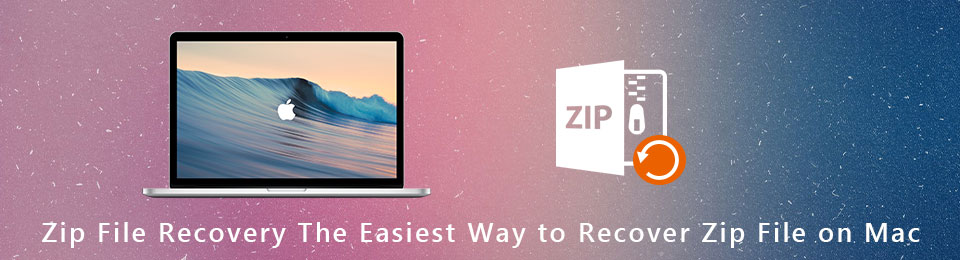

Gidslijst
Deel 1. Herstel ZIP-bestanden op Mac met Terminal
Normaal gesproken wordt de Terminal op Mac gebruikt om gegevens, software, systemen en meer op de Mac te beheren en te bedienen. Maar je kunt het ook gebruiken om verschillende problemen te repareren, waaronder het repareren van ZIP-bestanden op Mac. Deze methode is bewezen effectief als u de juiste opdrachtregel volgt.
Let op de volgende aanwijzingen hieronder om het ZIP-bestand op uw Mac met Terminal te repareren:
Stap 1Start de terminal app op uw Mac-computer. Typ de opdrachtregel "zip -F broke.zip --out pleasework.zip" om het beschadigde ZIP-bestand in de Mac-map te richten.
Stap 2Typ daarna de nieuwe opdracht, "zip -FF kapot.zip --out pleasework.zip" dan druk op de Retourneren op het toetsenbord. Het programma stelt nu een vraag over archieven.
Stap 3Type Y, Druk dan op Retourneren nogmaals om ja te antwoorden. De terminal begint dan met het repareren en uitpakken van de beschadigde bestanden die nog kunnen worden opgeslagen.
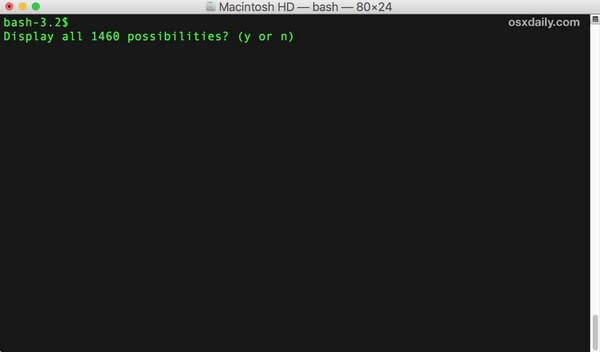
Deel 2. Herstel ZIP-bestanden op Mac via online tool
Het is begrijpelijk als u problemen ondervindt bij het bedienen van de Terminal op Mac. Daarom hebben we een eenvoudigere manier gevonden om uw ZIP-bestanden te herstellen met behulp van een online tool. Extract Me is software ontwikkeld door 123 Apps. Hiermee kunt u uw beschadigde ZIP-bestanden eenvoudig repareren en uitpakken om ze weer op uw Mac op te slaan.
Let op de volgende aanwijzingen hieronder voor ZIP-reparatie op Mac met behulp van een online tool, Extract Me:
Stap 1Volg de link https://extract.me/ om de Extract Me-website te bezoeken. Klik op de Kies bestand tab in het midden van de pagina om de beschadigde ZIP-bestanden te importeren.
Stap 2Het programma haalt automatisch uw gegevens op wanneer de bestanden worden geüpload. Wacht geduldig tot het voltooid is.
Stap 3Later wordt de informatie over de gerepareerde bestanden op het scherm weergegeven. Bekijk ze en beslis wat u van hen wilt downloaden. Je kunt ook alles in één keer downloaden.
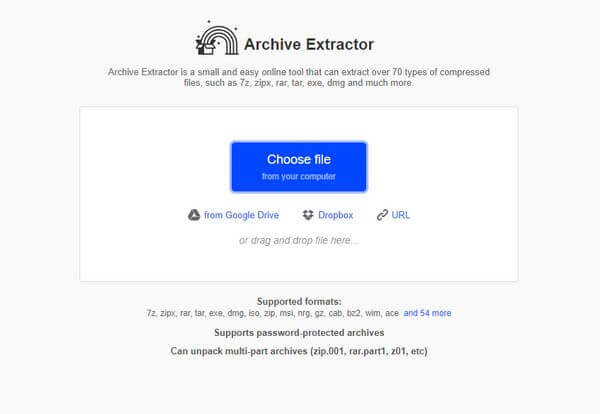
Deel 3. Herstel verloren ZIP-bestanden op Mac met behulp van FoneLab Mac Data Retriever
Mogelijk hebt u de ZIP-bestanden op uw Mac gerepareerd, maar er is geen garantie dat u ze allemaal kunt repareren. Sommige zijn mogelijk verwijderd tijdens het reparatieproces, of sommige hebben het misschien niet gehaald vanwege extreme schade. Daarom hebben we een uitstekende derde partij voorbereid Mac-tool voor gegevensherstel die uw bestanden ondanks verschillende ongelukkige scenario's kan terughalen. FoneLab Mac Data Retriever is geprezen herstelsoftware die in staat is om bijna alle soorten gegevens te herstellen. Het ondersteunt meerdere bestandsindelingen van elk type, inclusief archiefbestandsindelingen, afbeeldingen, audio, video's, documenten, e-mails en andere. U kunt meer over deze hersteltool ontdekken wanneer u deze op uw Mac installeert.
FoneLab Data Retriever - herstel de verloren / verwijderde gegevens van computer, harde schijf, flashstation, geheugenkaart, digitale camera en meer.
- Herstel gemakkelijk foto's, video's, documenten en meer gegevens.
- Voorbeeld van gegevens vóór herstel.
Let op de volgende aanwijzingen hieronder voor het herstellen van ZIP-bestanden op Mac met behulp van de FoneLab Mac Data Retriever:
Stap 1Toegang tot de officiële website van FoneLab Mac Data Retriever. Sla vanaf daar een kopie van het softwarebestand op de Mac op door op te klikken Gratis download in het gedeelte linksonder op de site. Als u klaar bent, sleept u het bestand naar de map Toepassingen. Start het vervolgens om het programma op de Mac uit te voeren.
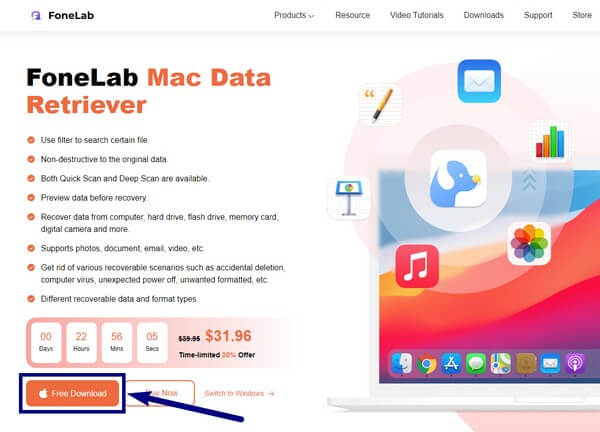
Stap 2U zult Mac Data Recovery zien als een van de belangrijkste functies van de software. Klik op de Start onderstaande knop om de ZIP-bestanden opgeslagen op uw Mac.
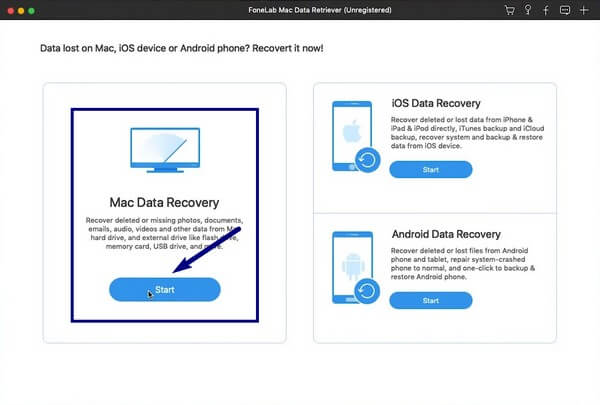
Stap 3Op de volgende interface geeft het programma de gegevenstypen weer die het kan herstellen. Zelfs als u het specifieke gegevenstype voor ZIP-bestanden niet ziet, kunt u het selectievakje van de Overig keuze. FoneLab Mac Data Retriever zal ze opnemen in het scanproces. Selecteer daarna de vorige locatie voordat u uw bestanden kwijtraakt en klik aftasten.
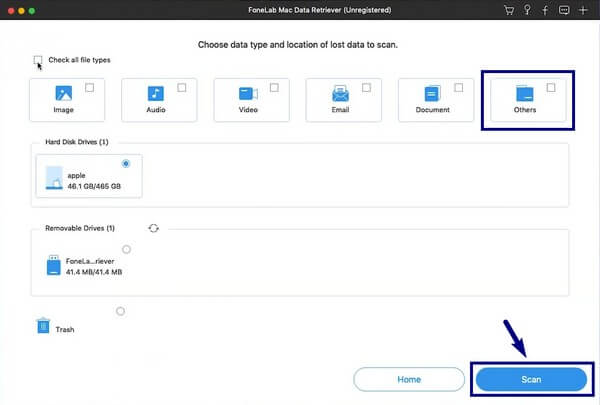
Stap 4Op het volgende scherm verschijnen verschillende mappen. Verken ze allemaal om de ZIP-bestanden te lokaliseren die verloren zijn gegaan. U kunt de zoekbalk gebruiken om ze gemakkelijker te zien. Als u klaar bent met het selecteren van de bestanden die u wilt ophalen, klikt u op Herstellen om ze eindelijk terug te hebben.
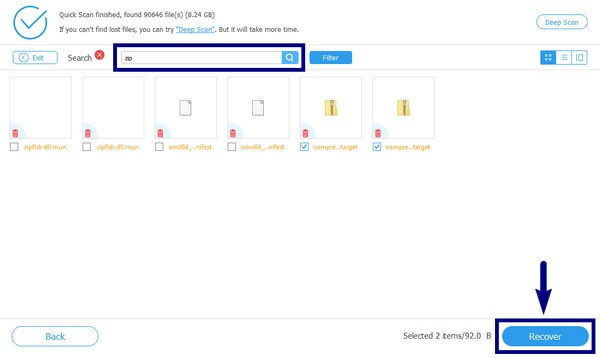
FoneLab Data Retriever - herstel de verloren / verwijderde gegevens van computer, harde schijf, flashstation, geheugenkaart, digitale camera en meer.
- Herstel gemakkelijk foto's, video's, documenten en meer gegevens.
- Voorbeeld van gegevens vóór herstel.
Deel 4. Veelgestelde vragen over het herstellen van verloren ZIP-bestanden op Mac
1. Wat is precies het verschil tussen RAR en ZIP?
Over het algemeen zijn RAR en ZIP beide formaten voor gegevenscompressie zonder verlies. Maar als je ze vergelijkt, staat bekend dat RAR-bestanden betere compressoren zijn dan ZIP-bestanden. Ze zijn kleiner van formaat, dus ze besparen meer ruimte. Aan de andere kant zijn ZIP-bestanden toegankelijker, omdat ze het standaardformaat zijn in dit type bestand. Daarom werken ze aan verschillende situaties.
2. Kan FoneLab Mac Data Retriever het RAR-bestandsformaat herstellen?
Ja, dat kan absoluut! FoneLab Mac Data Retriever kan bijna alle archiefbestandsindelingen herstellen, inclusief RAR, ZIP, SIT, TAR, EXE, DMG en meer. U kunt erop vertrouwen, ongeacht welke gegevenstypen of bestandsindelingen u wilt herstellen.
3. Zijn mijn bestanden veilig na herstel?
Ja zij zullen. Als u kiest voor een vertrouwde hersteltool zoals FoneLab Mac Data Retriever, het garandeert de veiligheid van uw bestanden. Deze tool herstelt bestanden met behoud van hun oorspronkelijke kwaliteit, dus u hoeft zich geen zorgen te maken.
Het verliezen van verschillende soorten gegevens tijdens het gebruik van uw apparaten is een veelvoorkomend probleem dat mensen tegenkomen. Maar als je kiest FoneLab Mac Data Retriever, je hoeft er geen last meer van te hebben. U hoeft het alleen maar te installeren om uw probleem op te lossen.
FoneLab Data Retriever - herstel de verloren / verwijderde gegevens van computer, harde schijf, flashstation, geheugenkaart, digitale camera en meer.
- Herstel gemakkelijk foto's, video's, documenten en meer gegevens.
- Voorbeeld van gegevens vóór herstel.
